Panoramica
Il comando consente di aprire l'editor che consente di configurare i parametri per la comunicazione crittografata correlata all'utente, al progetto e al controller.
In alternativa, è possibile aprire l'editor facendo doppio clic sul pulsante  dalla barra di stato e informazioni EcoStruxure Machine Expert Logic Builder.
dalla barra di stato e informazioni EcoStruxure Machine Expert Logic Builder.
Editor con la scheda aperta:
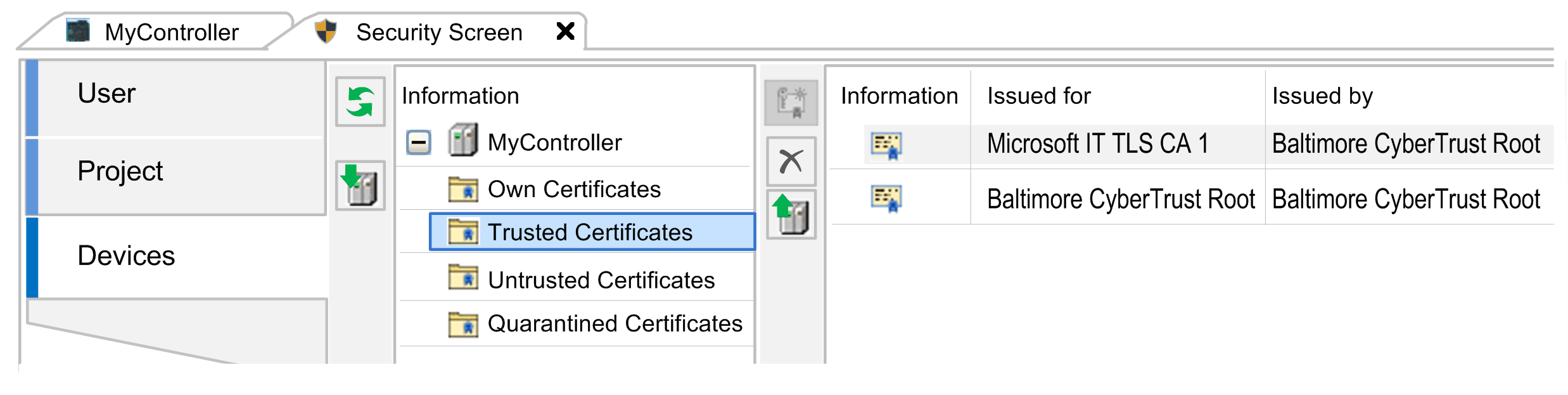
Scheda
La scheda consente di configurare i parametri correlati alla sicurezza per l'utente connesso:
-
Certificati richiesti per la comunicazione protetta. Per questo scopo sono richiesti certificati con chiavi private.
-
Firma digitale dell'utente
Elementi della scheda :
|
Elemento |
Descrizione |
|---|---|
|
Area |
|
|
Elenco dei profili utente disponibili |
Selezionare un profilo utente dall'elenco. Per impostazione predefinita, il nome di accesso Windows viene specificato come profilo utente. Fare clic sul pulsante con il simbolo più per aprire la finestra di dialogo per aggiungere un profilo utente. Fare clic sul pulsante con la croce per rimuovere un profilo utente dall'elenco. |
|
|
Elenco di certificati con chiave pubblica disponibili per la firma digitale.
Fare clic sul pulsante Fare clic sul pulsante con la croce per rimuovere un certificato dalla firma digitale. |
|
|
Indica il certificato utilizzato per decodificare i file di progetto.
Fare clic sul pulsante Fare clic sul pulsante con la croce per rimuovere il certificato visualizzato. |
|
Area |
|
|
|
Se si desidera forzare l'uso delle funzioni di crittografia, selezionare le opzioni seguenti. |
|
|
Se selezionata, occorre utilizzare il certificato del server del controller per stabilire una connessione crittografata con il controller. |
|
|
Se selezionata, i file di progetto dell'utente selezionato sono crittografati con le chiavi pubbliche di un certificato. Il progetto, quando viene salvato, è crittografato con il certificato specificato nella finestra di dialogo . I certificati selezionati sono visualizzati nell'area della scheda . Per aprire il progetto, il certificato con una chiave privata utilizzata per la crittografia deve essere specificato con il parametro . |
|
|
Se selezionata, i file di progetto dell'utente selezionato sono firmati con il certificato con chiave pubblica specificato nel parametro . Quando si salva un progetto, nella directory del progetto viene salvato un file di firma <nome progetto>.project.p7s contenente la firma. |
|
|
Per ulteriori informazioni, vedere questa funzione non è disponibile per tutti i controller. Consultare la Guida alla programmazione del controller specifico. Se selezionata, i dati scaricati nel controller devono essere crittografati con un certificato del controller. Tale certificato è definito in , scheda , area . Per ulteriori procedure, vedere Crittografia delle applicazioni di avvio con certificati. I certificati del controller sono memorizzati nell'archivio certificati Windows locale nella directory certificati del controller. Se i certificati del controller non sono disponibili nella directory, occorre caricarli dal controller e installarli nella directory. Per informazioni sulla gestione dei certificati del controller, consultare Come gestire i certificati sul controller, Guida utente. |
|
|
Per ulteriori informazioni, vedere questa funzione non è disponibile per tutti i controller. Consultare la Guida alla programmazione del controller specifico. Se selezionata, il codice in linea (download, modifiche in linea e applicazioni di avvio) deve essere firmato con un certificato con chiave pubblica. Il certificato viene selezionato dall'elenco in questa scheda. Per le procedure aggiuntive necessarie per firmare un'applicazione di avvio, vedere Firma di un'applicazione di avvio. Come prerequisito, l'opzione deve essere selezionata. |
|
|
Se questa opzione è selezionata, viene generata una libreria con estensione di file <nome libreria>.compiled-library all'esecuzione del comando . Devono essere rispettati i prerequisiti seguenti:
|
Crittografia delle applicazioni di avvio con certificati
Per ulteriori informazioni, vedere questa funzione non è disponibile per tutti i controller. Consultare la Guida alla programmazione del controller specifico.
Per crittografare un'applicazione di avvio con un certificato proveniente dal controller, creare un certificato sul controller e installarlo nell'archivio certificati Windows del computer come indicato di seguito:
|
Passo |
Azione |
Risultato |
|---|---|---|
|
1 |
Nella scheda di , fare clic sul pulsante |
- |
|
2 |
Selezionare la voce dispositivo (nome dispositivo) sul lato sinistro. |
- |
|
3 |
Selezionare Encrypted Application sul lato destro e fare clic sul pulsante Generate a new certificate on the device. |
Il certificato viene creato ed elencato nella tabella con il simbolo |
|
4 |
Fare doppio clic sulla voce del certificato creata. |
Viene visualizzata la finestra di dialogo Windows predefinita. |
|
5 |
Nella scheda fare clic sul pulsante . |
Viene visualizzata l'. |
|
6 |
Come , selezionare . |
- |
|
7 |
Nella finestra di dialogo , selezionare l'opzione . Fare quindi clic sul pulsante e selezionare la cartella come . |
Il certificato del controller viene importato nella directory ed è disponibile per la crittografia di download, modifica online e applicazione di avvio. |
|
8 |
Aprire la scheda di e selezionare l'opzione nella sezione . |
- |
|
9 |
Aprire la scheda di e fare doppio clic sulla voce dell'applicazione nella sezione . |
Viene visualizzata la finestra di dialogo dell'applicazione. |
|
10 |
Nella finestra di dialogo dell'applicazione, selezionare la scheda Crittografia e selezionare Crittografia con certificati dall'elenco Tecnologia di crittografia. Quindi fare clic sul pulsante
NOTA: Se l'opzione è attivata in , la Crittografia con certificati è già preselezionata.
|
Viene visualizzata la finestra di dialogo Selezione certificato. |
|
11 |
Nella finestra di dialogo Selezione certificato selezionare il certificato dalla cartella e fare clic sul pulsante |
- |
|
12 |
Fare clic su OK per confermare la finestra di dialogo. |
Il certificato viene visualizzato nella finestra di dialogo dell'applicazione. |
|
13 |
Fare clic su OK per chiudere la finestra di dialogo dell'applicazione. |
Il certificato viene visualizzato nella scheda di , sezione : L'applicazione di avvio, il download e la modifica in linea sono crittografati. |
Dopo aver eseguito questa procedura, è possibile trasferire l'applicazione di avvio, effettuare download e modifiche in linea finché il certificato e la firma sono validi.
Firma di un'applicazione di avvio
Per ulteriori informazioni, vedere questa funzione non è disponibile per tutti i controller. Consultare la Guida alla programmazione del controller specifico.
Per firmare un'applicazione di avvio con un certificato, procedere nel modo seguente:
|
Passo |
Azione |
Risultato |
|---|---|---|
|
1 |
Nella scheda di , fare doppio clic sul certificato con chiave privata che si desidera assegnare all'applicazione di avvio dall'elenco . |
Viene visualizzata la finestra di dialogo Certificato. |
|
2 |
Selezionare la scheda e fare clic sul pulsante Copia su file.... |
Viene avviata l'Esportazione guidata certificati. |
|
3 |
Nella finestra di dialogo Export Private Key, selezionare l'opzione No, do not export the private key. |
- |
|
4 |
Per Formato file di esportazione, selezionare l'opzione Binario codificato DER X.509 (.CER). |
- |
|
5 |
Immettere un nome di file e passare al percorso di file per salvare il certificato. |
- |
|
6 |
Seguire le istruzioni della procedura guidata finché non viene visualizzato il messaggio che indica che l'esportazione è stata completata correttamente. |
- |
|
7 |
Tornare all'editor e selezionare la scheda . |
- |
|
8 |
Fare clic sul pulsante |
- |
|
9 |
Selezionare la sottocartella Certificati attendibili del controller in cui si desidera importare il certificato. |
- |
|
10 |
Fare clic sul pulsante Download. |
Viene visualizzata la finestra di dialogo Apri. |
|
11 |
Passare al certificato da importare e fare clic sul pulsante Apri. |
Viene visualizzato un messaggio che indica che il certificato selezionato è stato importato correttamente. |
|
12 |
Aprire la scheda Utente dell'editor e selezionare l'opzione , quindi l'opzione Forza la firma di download, modifiche in linea e applicazioni boot per consentire le applicazioni di avvio solo se è disponibile un certificato valido. Per ulteriori informazioni, vedere la descrizione di Crittografia delle applicazioni di avvio con certificati. |
- |
Scheda
La scheda consente di configurare impostazioni specifiche del progetto.
Elementi della scheda :
|
Elemento |
Descrizione |
|---|---|
|
Area |
|
|
|
Fare clic sul pulsante |
|
|
Tabella che elenca i certificati che codificano il file di progetto. |
|
Area |
|
|
Elenco delle applicazioni del controller |
Per ulteriori informazioni, vedere questa funzione non è disponibile per tutti i controller. Consultare la Guida alla programmazione del controller specifico. Facendo doppio clic su un'applicazione nell'elenco si apre la finestra di dialogo . In base alle impostazioni di nella scheda di , sono disponibili i campi seguenti:
Nella finestra di dialogo , fare clic sul pulsante I certificati del controller sono memorizzati nell'archivio certificati Windows locale nella directory certificati del controller. Se i certificati del controller non sono disponibili nella directory, occorre caricarli dal controller e installarli nella directory. |
Scheda
La scheda dell'editor consente di configurare la comunicazione TCP protetta con il controller collegato. Fornisce accesso alle cartelle dedicate alla gestione dei certificati sul controller collegato. Per ulteriori informazioni, consultare Come gestire i certificati sul controller, Guida utente.
 per aprire la finestra di dialogo
per aprire la finestra di dialogo 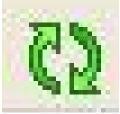 .
.
 .
.
 .
.
 per aprire la
per aprire la